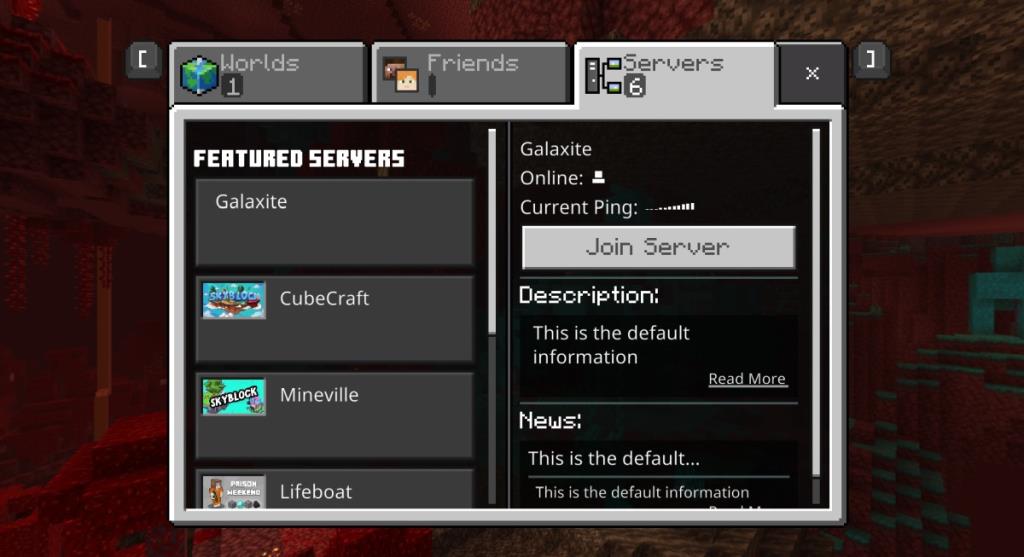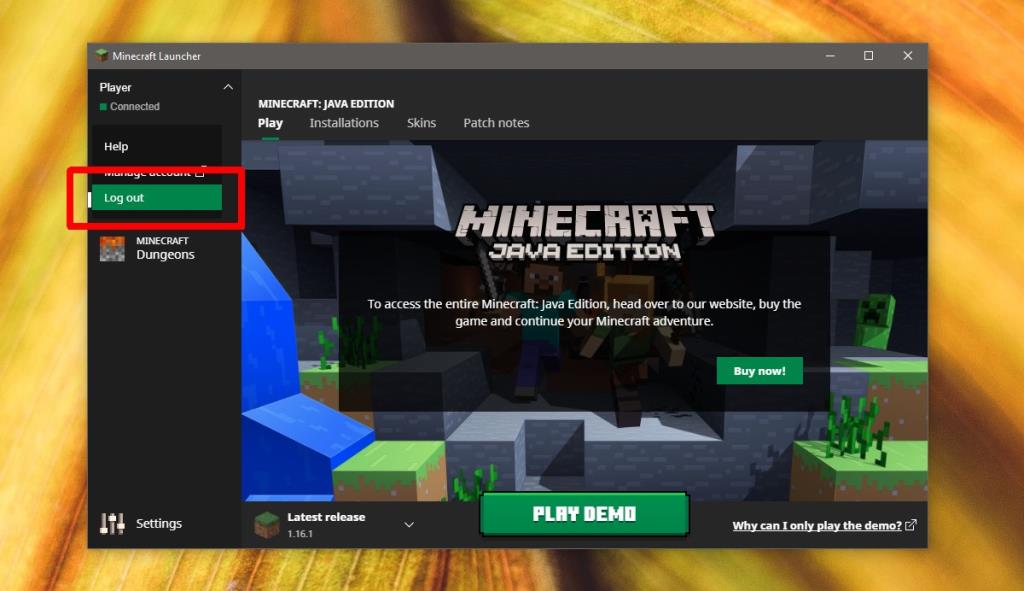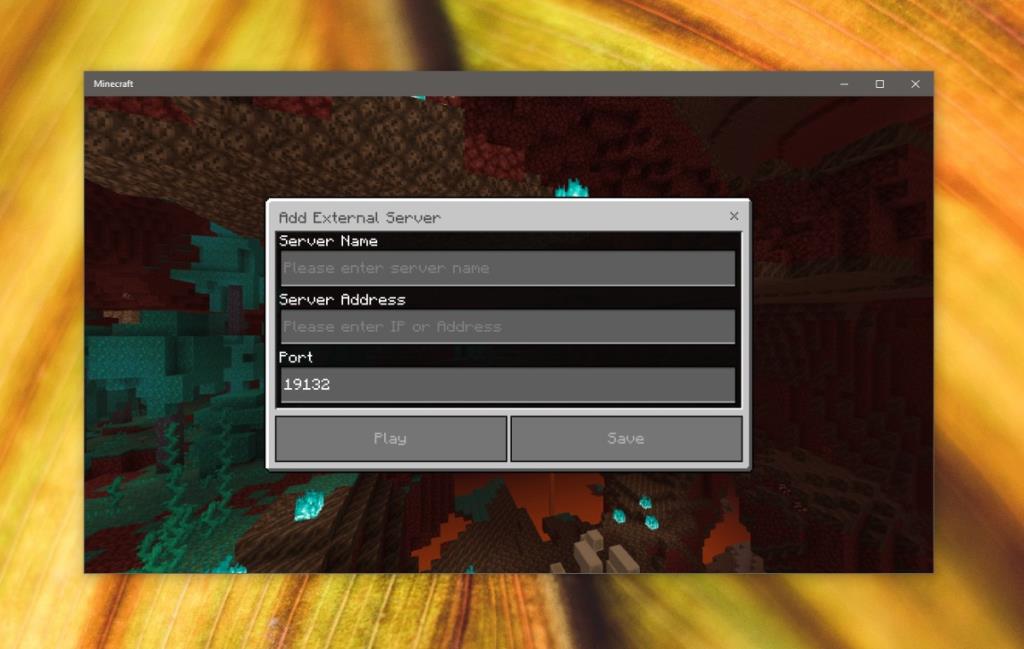Minecraft cung cấp các máy chủ trực tuyến cho phép người chơi chơi trò chơi theo nhóm lớn và trong các bản đồ phức tạp. Các trò chơi trực tuyến là một trong những lý do chính mà trò chơi rất phổ biến. Bản thân các máy chủ rất dễ thiết lập và nhiều máy chủ trực tuyến suốt ngày đêm cho phép người chơi tham gia và chơi bất cứ khi nào họ muốn.
Kết nối thất bại?
Nếu người dùng không thể tham gia máy chủ, thường là do máy chủ ngoại tuyến hoặc đang hoạt động. Tuy nhiên, trong một số trường hợp hiếm hoi, người dùng gặp phải lỗi 'Không thể xác thực kết nối của bạn' khiến người dùng không thể tham gia máy chủ.
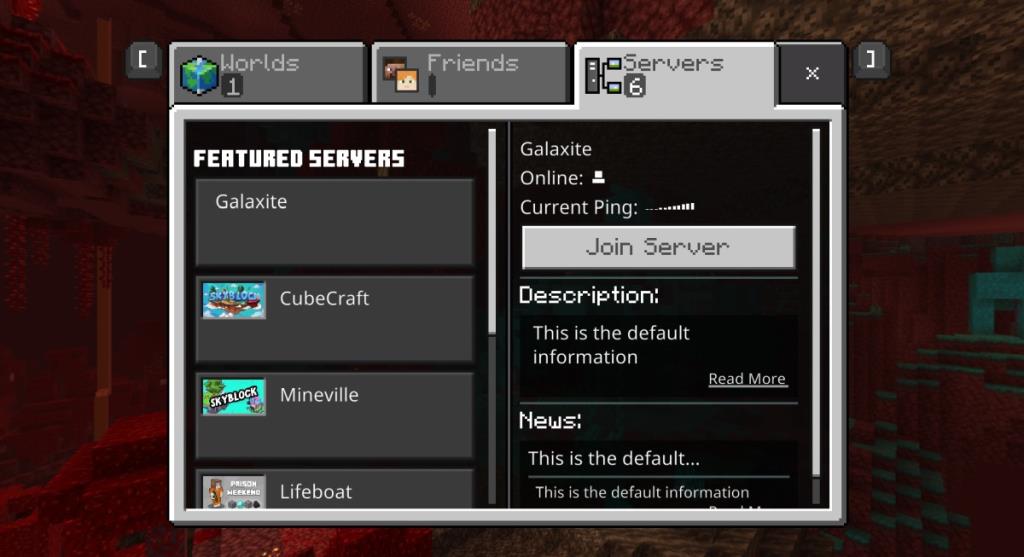
Minecraft không xác thực được kết nối của bạn
Trước khi bạn bắt đầu, hãy chắc chắn rằng;
- Lỗi này không chỉ xảy ra với một máy chủ. Hãy thử tham gia một máy chủ khác và xem lỗi có xuất hiện lại hay không.
- Đảm bảo rằng bạn có kết nối internet đang hoạt động.
1. Khởi động lại bộ định tuyến
Lỗi không xác thực được kết nối của bạn trong Minecraft là do mạng có vấn đề và bộ định tuyến của bạn có thể là nguyên nhân gây ra lỗi này. Bạn sẽ cần quyền truy cập vật lý vào bộ định tuyến của mình để khởi động lại bộ định tuyến.
- Tìm nút nguồn trên bộ định tuyến.
- Nhấn và giữ nó trong mười giây.
- Thả nút và đợi một phút.
- Nhấn lại nút nguồn để bật bộ định tuyến.
- Thử kết nối với máy chủ Minecraft.
2. Khởi động lại trò chơi / trình khởi chạy
Điều này hoạt động thường xuyên hơn đối với phiên bản Minecraft Java hơn là đối với phiên bản Windows 10.
- Đóng Minecraft và thoát khỏi trình khởi chạy.
- Bấm chuột phải vào thanh tác vụ và chọn Trình quản lý tác vụ từ menu ngữ cảnh.
- Đi qua các mục trên tab Processes và tìm Minecraft . Nó có thể có hoặc không. Chọn nó và nhấp vào nút End Task ở dưới cùng bên phải.
- Mở lại ứng dụng và xem liệu nó có thể kết nối với máy chủ hay không.
- Hãy thử sử dụng trình khởi chạy chính thức và tránh sử dụng trình khởi chạy của bên thứ ba.
3. Làm mới phiên
Có thể có vấn đề với tài khoản của bạn. Bạn có thể cần đăng xuất và đăng nhập lại.
- Mở Minecraft.
- Trên màn hình chính, hãy nhấp vào menu thả xuống 'Đã kết nối' ở trên cùng bên trái và chọn 'Đăng xuất'.
- Đối với phiên bản Minecraft Windows 10 , o sử dụng ứng dụng Xbox trên hệ thống Windows 10 của bạn.
- Nhấp vào nút bánh răng và trên tab Chung, nhấp vào đăng xuất trong tài khoản của bạn.
- Đăng nhập lại và thử kết nối với máy chủ trong Minecraft.
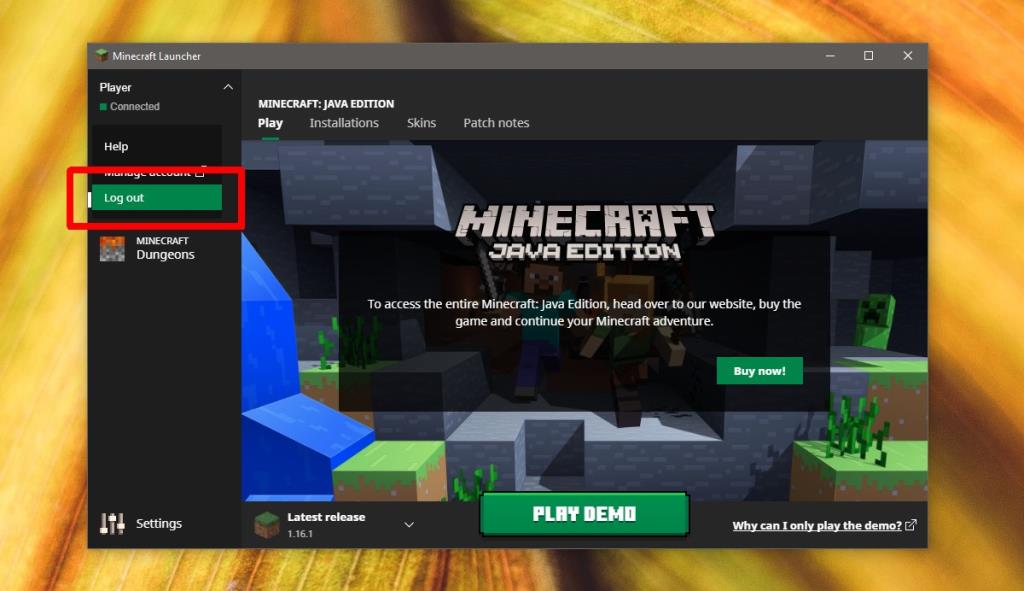
4. Thêm máy chủ và kết nối theo cách thủ công
Cố gắng thêm thủ công máy chủ mà bạn đang cố kết nối thay vì nhấp vào nó từ danh sách máy chủ.
- Mở Minecraft và chuyển đến tab Máy chủ.
- Cuộn xuống và nhấp vào 'Thêm máy chủ'.
- Trên màn hình Thêm máy chủ bên ngoài , nhập tên máy chủ và địa chỉ, sau đó nhấp vào Phát.
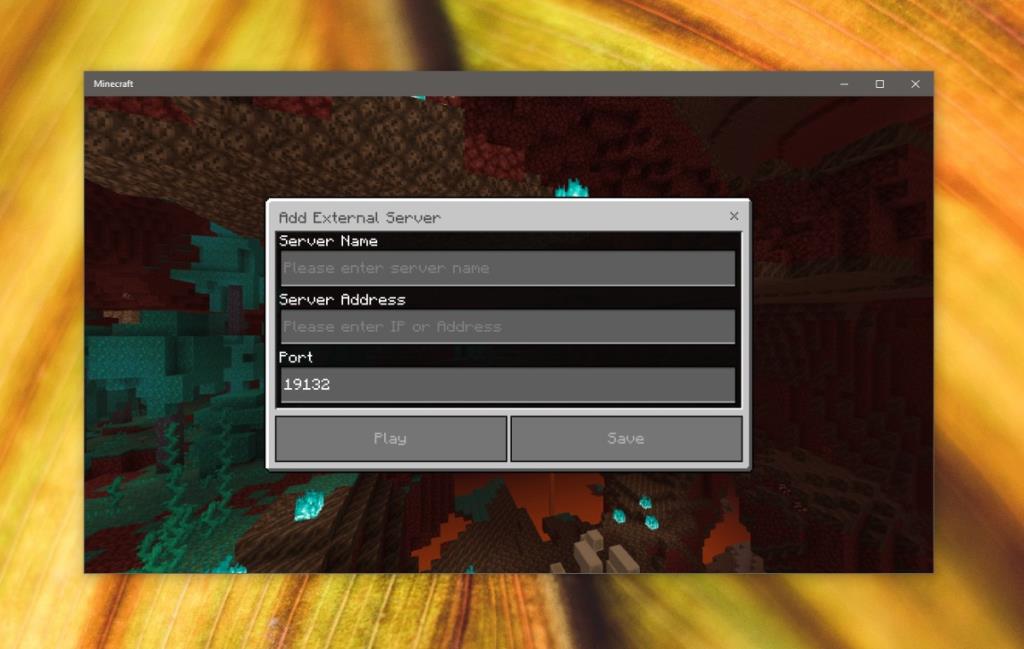
5. Xóa DNS
Có thể cài đặt mạng trên máy tính của bạn đang gây ra sự cố với kết nối. Xóa DNS có thể giải quyết chúng.
- Mở Command Prompt.
- Chạy lệnh sau.
ipconfig / flushdns
- Để có biện pháp tốt, hãy khởi động lại hệ thống của bạn.
Sự kết luận
Lỗi 'không thể xác thực kết nối của bạn' rất dễ sửa nhưng một số máy chủ dễ mắc phải. Đó là sự cố với cấu hình máy chủ và không phải thứ bạn có thể khắc phục được.
Cố gắng tìm một máy chủ khác để chơi nếu bạn liên tục nhận được thông báo này khi kết nối với một máy chủ cụ thể hoặc liên hệ với quản trị viên máy chủ để cho họ biết.